Dota 2 ist ein populäres Mehrspieler-Online-Spiel für den PC. Nicht jeder Spieler hat jedoch eine problemlose Erfahrung. Einige Windows 10-Nutzer berichten, dass Dota 2 nicht reagiert. Sollten Sie ebenfalls mit einem schwarzen Bildschirm in Dota 2 konfrontiert sein, können Ihnen die folgenden Lösungsansätze helfen, das Problem zu beheben.
Fehlerbehebung bei Dota 2, das unter Windows 10 nicht reagiert
Es gibt keine eindeutige Ursache für den schwarzen Bildschirm in Dota 2. Nach Recherchen in Foren und Webberichten haben wir jedoch eine Liste möglicher Gründe zusammengestellt, warum das Spiel auf Ihrem Windows 10-PC nicht reagiert:
- Ihr System erfüllt nicht die Mindestanforderungen des Spiels.
- Ein Hintergrundprogramm blockiert das Spiel.
- Das Spiel wird nicht mit Administratorrechten ausgeführt.
- Ein beschädigter Windows Store-Cache verhindert das Öffnen des Spiels.
- Falsche Datums- und Zeiteinstellungen.
- Das Spiel hat keine hohe Priorität, während Ihr PC auf hohe Leistung eingestellt ist.
- Inkompatible Grafiktreiber.
- Antiviren- oder Firewall-Programme blockieren den Start des Spiels.
- Veraltete Microsoft Visual C++-Pakete.
Hier sind verschiedene Methoden zur Fehlerbehebung, die Ihnen helfen können, das Problem mit dem schwarzen Bildschirm in Dota 2 zu lösen.
Systemanforderungen für Dota 2
Bevor Sie fortfahren, überprüfen Sie, ob Ihr Computer die folgenden Systemanforderungen erfüllt:
- CPU: Intel oder AMD Dual Core mit 2,8 GHz
- RAM: 4 GB
- Betriebssystem: Windows 7 oder neuer
- Grafikkarte: Nvidia GeForce 8600/9600GT, ATI/AMD Radeon HD2600/3600
- Pixel Shader: 4.0
- Vertex Shader: 4.0
- Soundkarte: DirectX-kompatibel
- Freier Speicherplatz: 15 GB
- Dedizierter Grafikspeicher: 256 MB
Methode 1: Grundlegende Fehlerbehebung
Beginnen wir mit einigen grundlegenden Lösungsansätzen für das Problem, dass Dota 2 nicht funktioniert.
1A. Dota 2 als Administrator ausführen
Bestimmte Berechtigungen sind nur mit Administratorrechten zugänglich. Um das Problem zu beheben, dass Dota 2 nicht reagiert, gehen Sie wie folgt vor:
1. Klicken Sie mit der rechten Maustaste auf die Dota 2-Verknüpfung oder navigieren Sie zum Installationsordner und klicken Sie dort mit der rechten Maustaste.
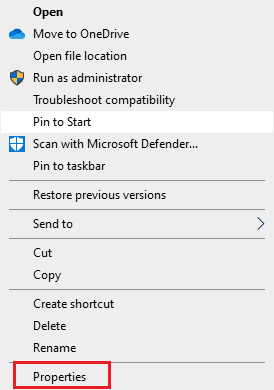
2. Wählen Sie „Eigenschaften“.
3. Wählen Sie den Reiter „Kompatibilität“ und aktivieren Sie „Programm als Administrator ausführen“.
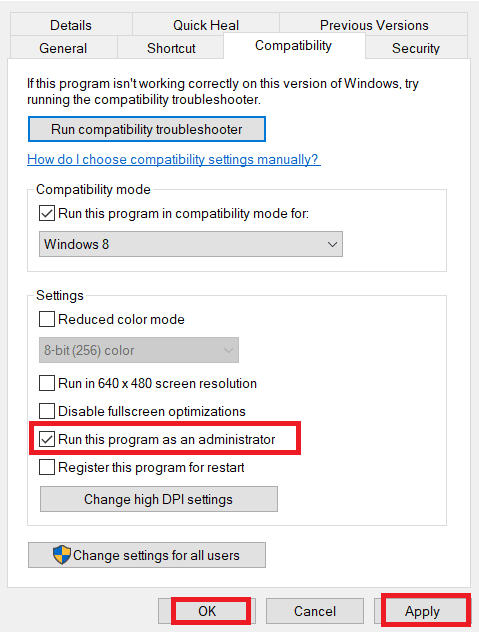
4. Klicken Sie auf „Übernehmen“ und „OK“, um die Änderungen zu speichern.
Überprüfen Sie, ob das Problem mit dem schwarzen Bildschirm behoben wurde.
1B. Hintergrundprozesse schließen
Verschiedene Hintergrundprozesse können mit Dota 2 interferieren und zu einem schwarzen Bildschirm führen. Schließen Sie alle unnötigen Hintergrundprozesse, indem Sie den Task-Manager aufrufen (Strg + Umschalt + Esc) und unerwünschte Prozesse beenden.
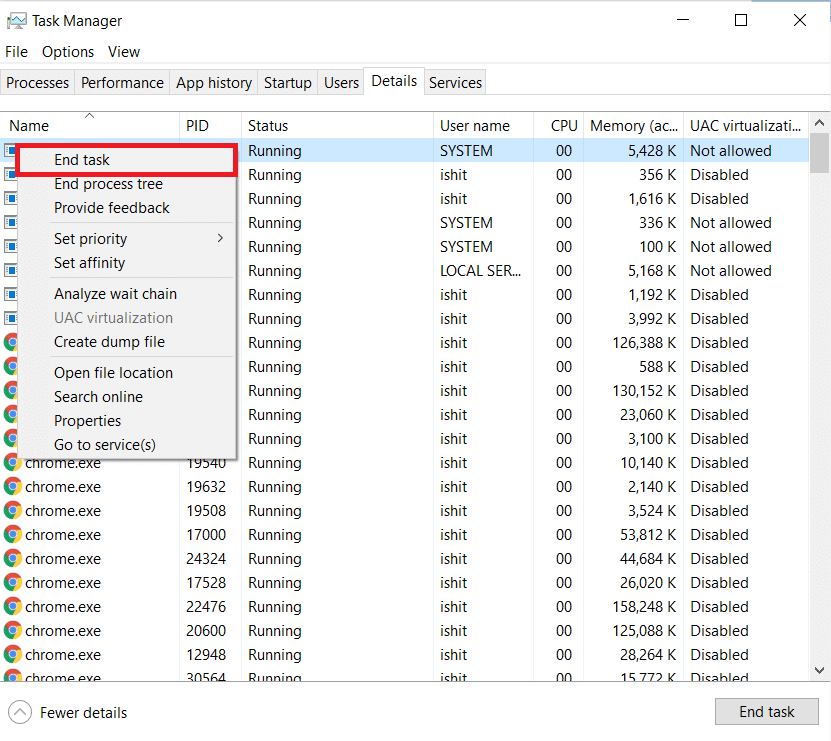
1C. Systemdateien reparieren
Fehlende oder beschädigte Systemdateien können zu Problemen mit Dota 2 führen. Verwenden Sie die integrierten Tools System File Checker (SFC) und Deployment Image Servicing and Management (DISM), um beschädigte Dateien zu reparieren. Geben Sie dazu in der Eingabeaufforderung als Administrator `sfc /scannow` und anschließend `DISM /Online /Cleanup-Image /RestoreHealth` ein.

1D. Malware-Scan durchführen
Viren und Malware können zu Spielproblemen führen. Ein gründlicher Scan mit einem Antivirenprogramm ist daher wichtig, um das System von solchen Bedrohungen zu befreien. Verwenden Sie Ihr bevorzugtes Antivirenprogramm, um Ihr System zu scannen und gefundene Bedrohungen zu entfernen.
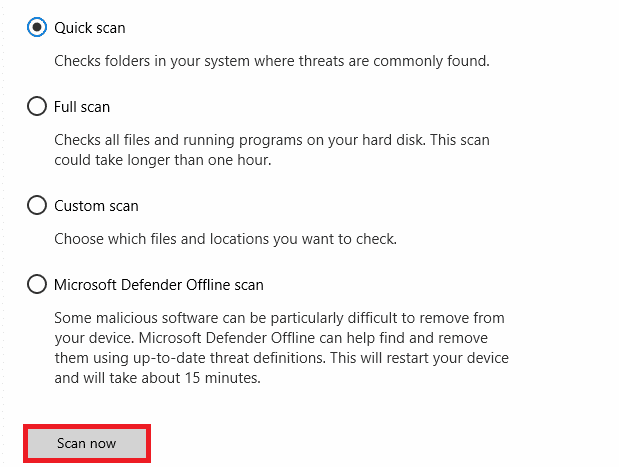
Entfernen Sie alle gefundenen Viren und Malware von Ihrem Computer und prüfen Sie anschließend, ob Dota 2 wieder funktioniert.
1E. Temporäre Dateien entfernen
Einige Benutzer haben berichtet, dass das Freigeben von Speicherplatz auf der Festplatte zur Behebung des Problems beigetragen hat. Um temporäre Dateien und andere unnötige Daten zu entfernen, verwenden Sie die Windows-Datenträgerbereinigung oder andere Reinigungstools.
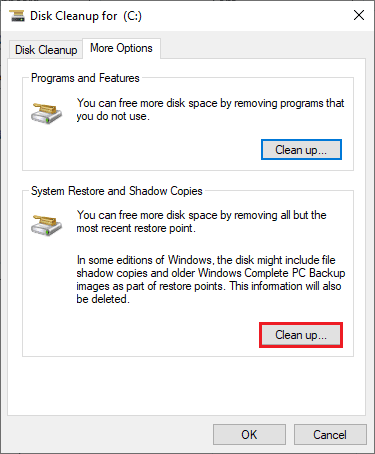
1F. Antivirus vorübergehend deaktivieren (falls zutreffend)
Manchmal kann Antivirensoftware den korrekten Start von Spielen verhindern. Deaktivieren Sie daher Ihre Antivirensoftware vorübergehend, um zu testen, ob dies die Ursache des Problems ist. Vergessen Sie nicht, Ihre Antivirensoftware nach dem Test wieder zu aktivieren.
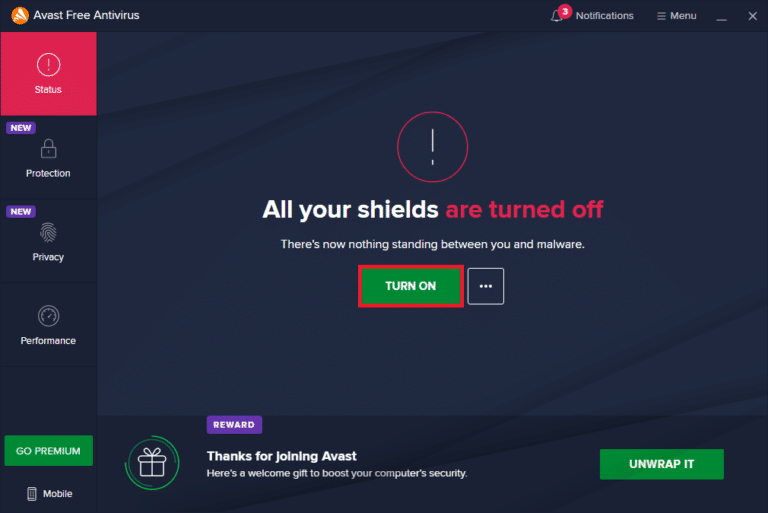
1G. Windows-Firewall deaktivieren (nicht empfohlen)
Die Windows Defender-Firewall kann ebenfalls den Start von Spielen blockieren. Wenn Sie sicher sind, dass die Firewall das Problem verursacht, deaktivieren Sie sie vorübergehend zu Testzwecken. Es wird jedoch empfohlen, Anwendungen durch die Firewall zuzulassen, anstatt sie ganz zu deaktivieren. Vergessen Sie nicht, die Firewall anschließend wieder zu aktivieren.
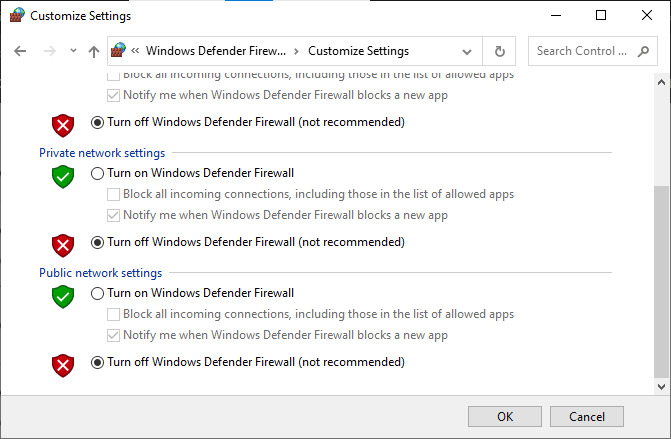
1H. Windows aktualisieren
Ein veraltetes Betriebssystem kann ebenfalls zu Problemen führen. Stellen Sie sicher, dass Windows auf dem neuesten Stand ist. Navigieren Sie dazu zu den Windows-Einstellungen, wählen Sie „Update und Sicherheit“ und suchen Sie nach Updates.
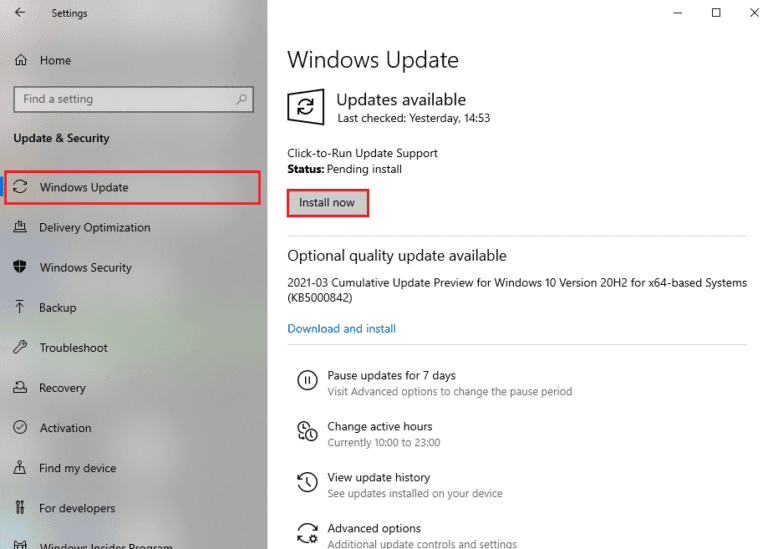
Prüfen Sie nach dem Update, ob das Problem behoben ist.
Methode 2: Spielpriorität ändern
Die Priorität eines Prozesses bestimmt, wie wichtig dieser für das System ist. Ändern Sie die Priorität von Dota 2 im Task-Manager, um ihm mehr Ressourcen zu gewähren. Beachten Sie jedoch, dass eine zu hohe Priorität andere Prozesse beeinträchtigen kann.
1. Öffnen Sie den Task-Manager (Strg + Umschalt + Esc).
2. Suchen Sie den Dota 2-Prozess.
3. Klicken Sie mit der rechten Maustaste auf den Prozess und wählen Sie „Priorität“ und anschließend „Hoch“.
Beachten Sie: Seien Sie vorsichtig, da die unvorsichtige Änderung der Priorität zu Systeminstabilität führen kann.
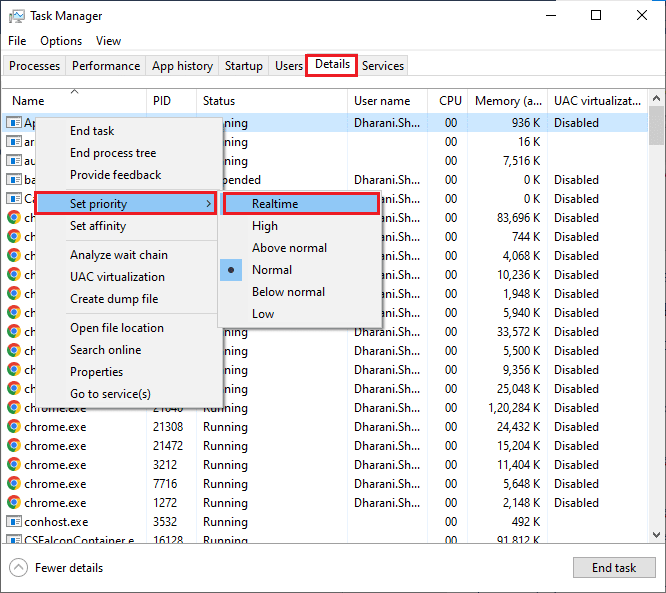
4. Schließen Sie den Task-Manager, starten Sie den Computer neu und überprüfen Sie, ob das Problem behoben ist.
Methode 3: Anzeigeauflösung ändern
Konflikte zwischen der Bildschirmauflösung und dem Spiel können zu Problemen führen. Reduzieren Sie die Bildschirmauflösung vor dem Start des Spiels und testen Sie, ob das Problem behoben ist.
1. Drücken Sie Windows + D, um zum Desktop zurückzukehren.
2. Klicken Sie mit der rechten Maustaste auf den Desktop und wählen Sie „Anpassen“.
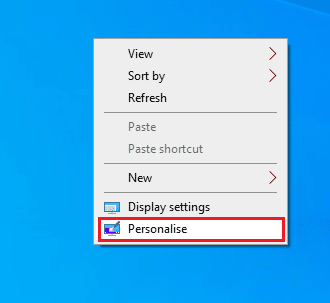
3. Wählen Sie im linken Bereich „Anzeige“ und im rechten Bereich eine niedrigere Bildschirmauflösung.
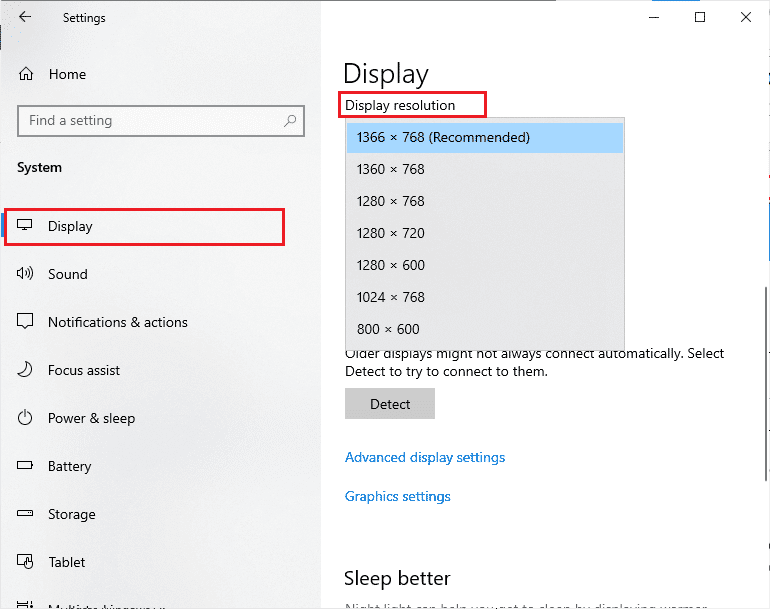
Überprüfen Sie nach der Anpassung der Auflösung, ob das Problem behoben wurde.
Methode 4: Integrität der Spieldateien überprüfen
Fehlende oder beschädigte Spieldateien können zu Problemen führen. Überprüfen Sie die Integrität der Spieldateien in Steam, um fehlende oder beschädigte Dateien zu reparieren oder neu herunterzuladen.
Führen Sie die Schritte aus, um die Integrität der Spieldateien in Steam zu überprüfen.
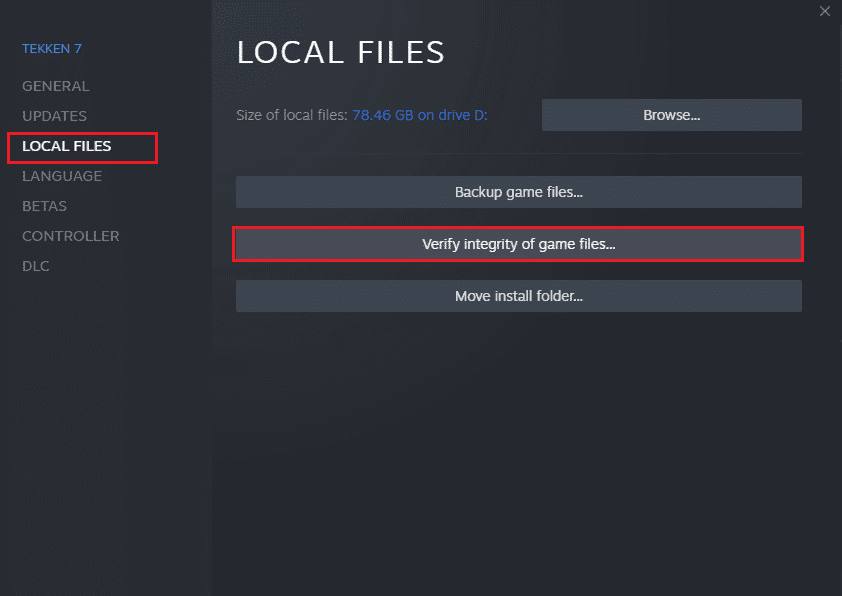
Methode 5: Steam-Client und Spiel aktualisieren
Eine veraltete Version von Steam oder Dota 2 kann ebenfalls Probleme verursachen. Stellen Sie sicher, dass Sie die neueste Version von Steam und Dota 2 verwenden.
1. Öffnen Sie Steam.
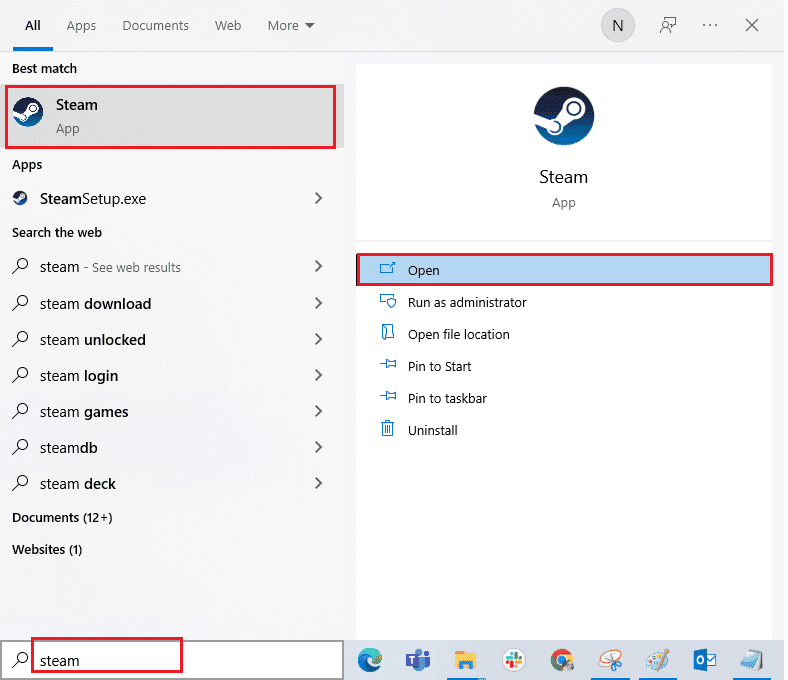
2. Klicken Sie auf „Steam“ und dann auf „Nach Steam-Client-Updates suchen…“.
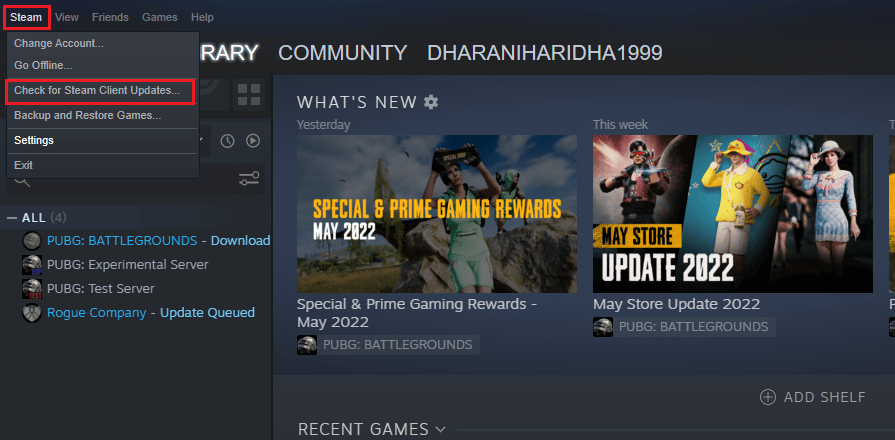
3. Installieren Sie die verfügbaren Updates und starten Sie Steam neu.
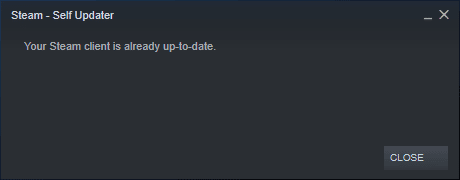
4. Starten Sie Steam erneut und überprüfen Sie, ob das Problem behoben wurde.
Um Ihr Spiel zu aktualisieren, gehen Sie wie folgt vor:
1. Starten Sie Steam und navigieren Sie zur „Bibliothek“.
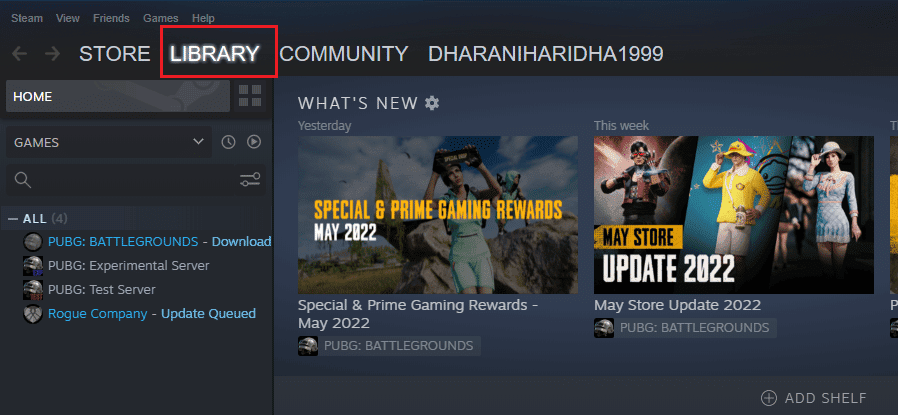
2. Suchen Sie nach Dota 2.
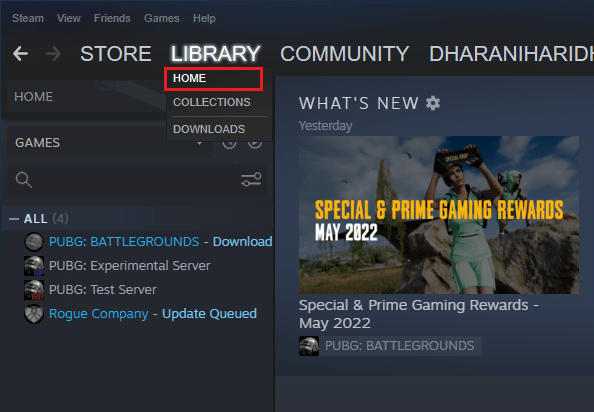
3. Klicken Sie mit der rechten Maustaste auf das Spiel und wählen Sie „Eigenschaften“.
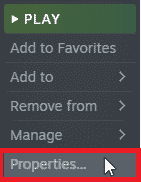
4. Wählen Sie den Reiter „Updates“ und überprüfen Sie, ob Updates verfügbar sind.
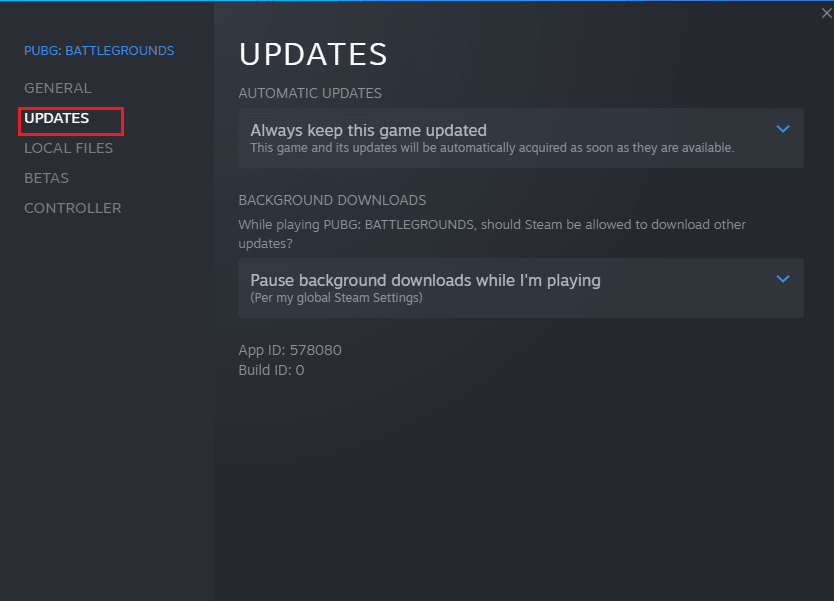
Installieren Sie alle verfügbaren Updates.
Methode 6: Grafiktreiber aktualisieren oder zurücksetzen
Inkompatible oder veraltete Grafiktreiber können zu Problemen führen. Aktualisieren Sie Ihre Grafiktreiber auf die neueste Version oder setzen Sie sie gegebenenfalls auf eine frühere Version zurück.
Option I: Grafiktreiber aktualisieren
Um die Grafiktreiber zu aktualisieren, navigieren Sie zum Geräte-Manager und wählen dort die Grafikkarte aus. Klicken Sie mit der rechten Maustaste und wählen „Treiber aktualisieren“.
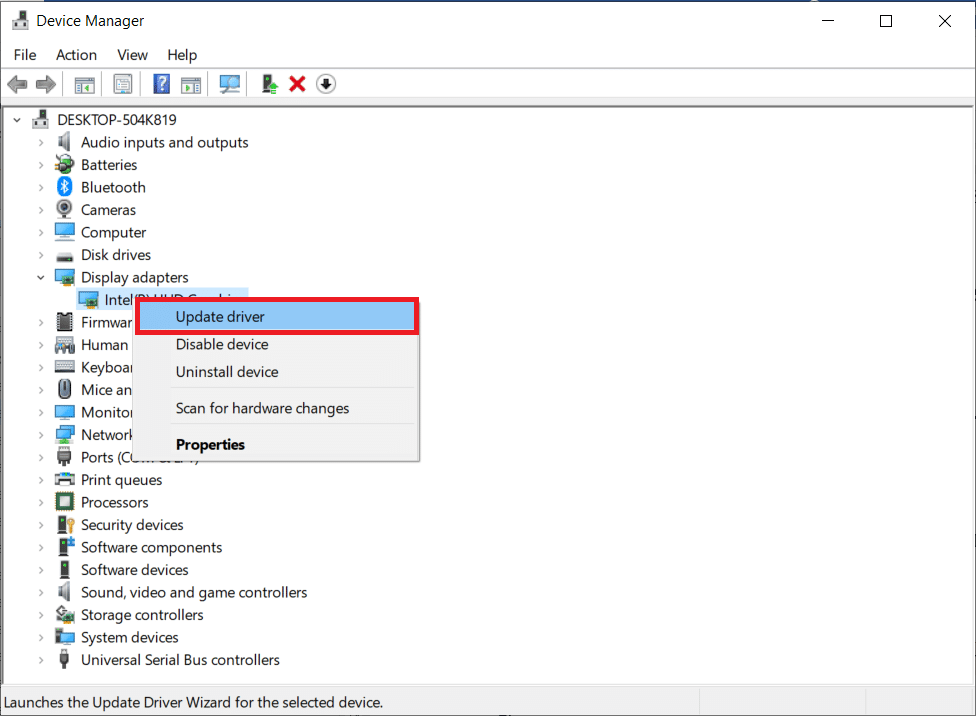
Option II: Grafiktreiber-Updates rückgängig machen
Falls die neueste Version nicht kompatibel ist, setzen Sie die Treiber auf eine ältere Version zurück. Wählen Sie im Geräte-Manager Ihre Grafikkarte und klicken auf „Treiber“ und „Vorheriger Treiber“.
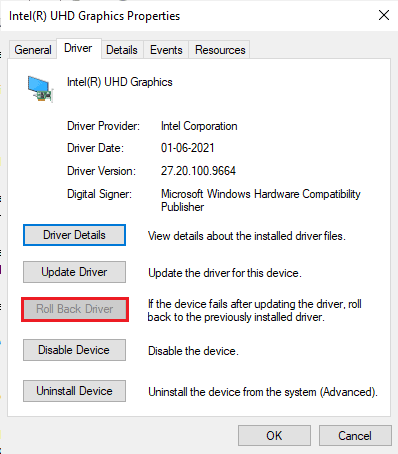
Überprüfen Sie nach dem Zurücksetzen, ob das Problem behoben ist.
Methode 7: Grafiktreiber neu installieren
Wenn das Aktualisieren oder Zurücksetzen der Treiber nicht geholfen hat, versuchen Sie, die Treiber komplett neu zu installieren. Deinstallieren Sie die Treiber im Geräte-Manager und starten Sie den Computer neu. Installieren Sie anschließend die Treiber neu.
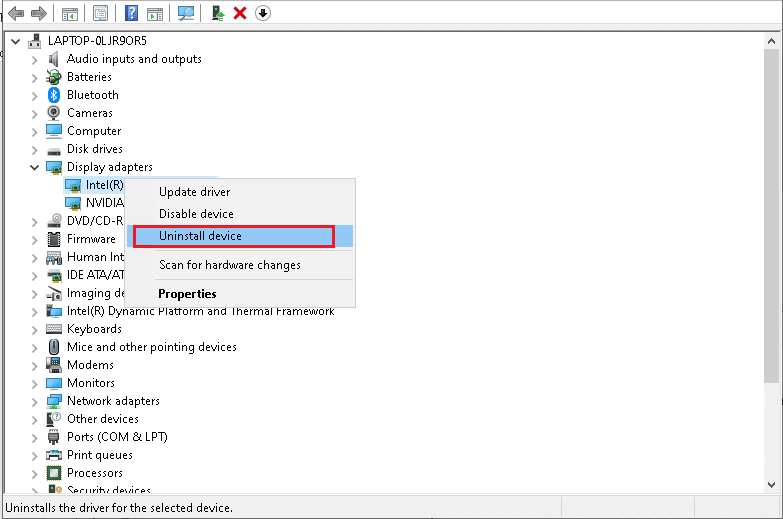
Prüfen Sie nach der Neuinstallation, ob das Problem behoben ist.
Methode 8: .NET Framework aktualisieren
Das .NET Framework ist eine wichtige Komponente für viele Programme. Stellen Sie sicher, dass es auf dem neuesten Stand ist. Besuchen Sie die offizielle Microsoft-Website, um die neueste Version herunterzuladen und zu installieren.
1. Gehen Sie zur offiziellen Microsoft-Website und suchen Sie nach neuen Updates für das .NET-Framework.
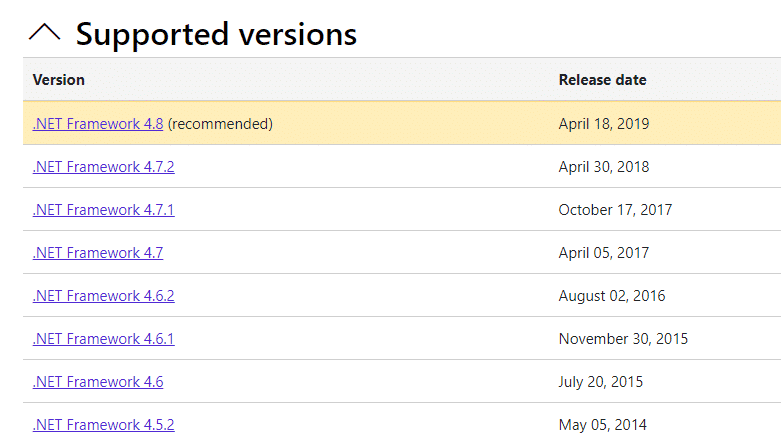
2. Laden Sie die empfohlene oder entsprechende Version herunter. Beispielsweise .NET Framework 4.8 Runtime.
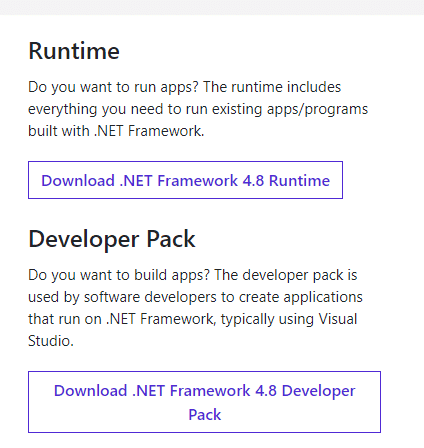
3. Führen Sie die heruntergeladene Datei aus und folgen Sie den Anweisungen.
Prüfen Sie anschließend, ob das Problem behoben ist.
Methode 9: Microsoft Visual C++ Redistributable reparieren
Beschädigte Microsoft Visual C++ Redistributable-Pakete können ebenfalls zu Problemen führen. Reparieren Sie diese Pakete in den Windows-Einstellungen unter „Apps & Features“.
1. Drücken Sie die Windows-Taste und geben Sie „Apps & Features“ ein. Klicken Sie auf „Öffnen“.
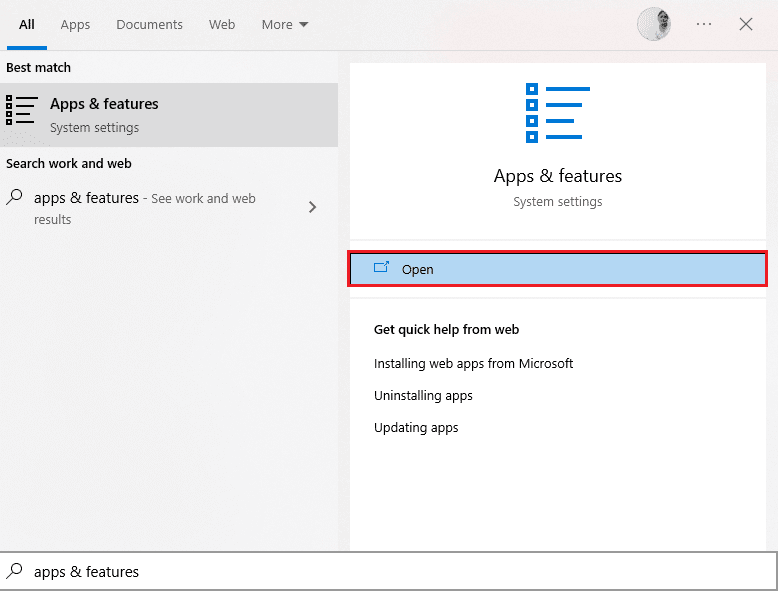
2. Suchen Sie nach Microsoft Visual C++ Redistributable-Paketen.
3. Wählen Sie ein Paket aus und klicken Sie auf „Ändern“.
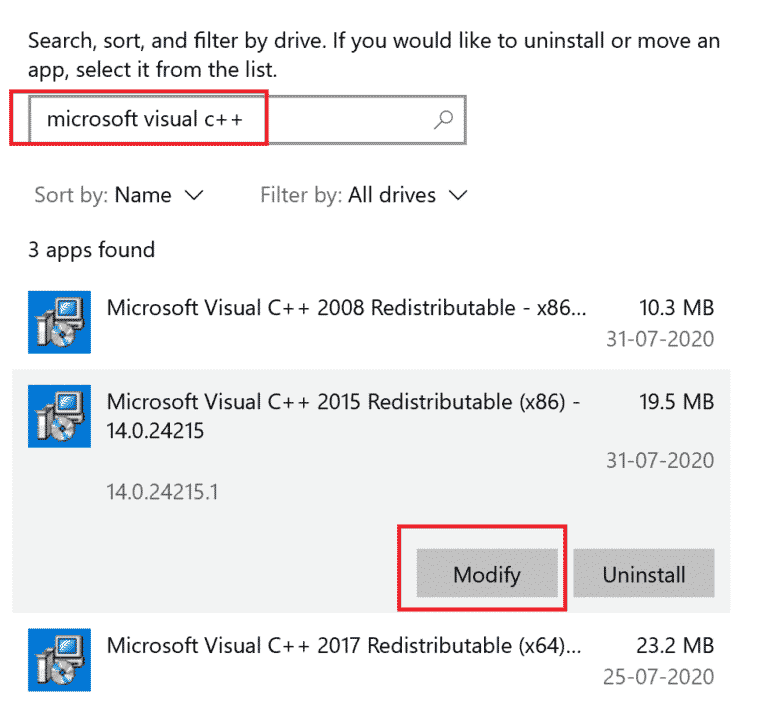
4. Bestätigen Sie die Benutzerkontensteuerung mit „Ja“.
5. Klicken Sie auf „Reparieren“ und warten Sie, bis der Vorgang abgeschlossen ist.
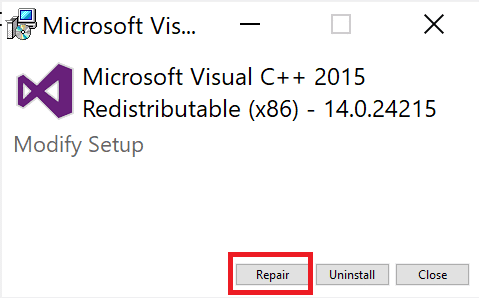
6. Wiederholen Sie die Schritte für jedes C++-Paket.
7. Starten Sie den PC neu.
Wenn das Reparieren nicht funktioniert hat, versuchen Sie stattdessen, das Paket neu zu installieren.
Methode 10: Microsoft Visual C++ Redistributable neu installieren
Wenn das Reparieren nicht geholfen hat, deinstallieren Sie die Pakete und installieren Sie sie anschließend neu. Gehen Sie wie folgt vor:
1. Öffnen Sie „Apps & Features“ in den Windows-Einstellungen.
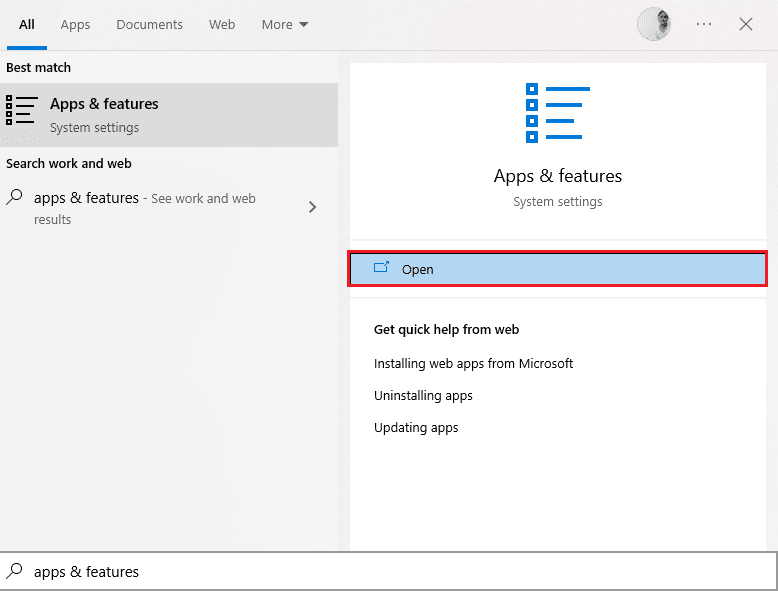
2. Wählen Sie ein Microsoft Visual C++ Redistributable-Paket aus und klicken Sie auf „Deinstallieren“.
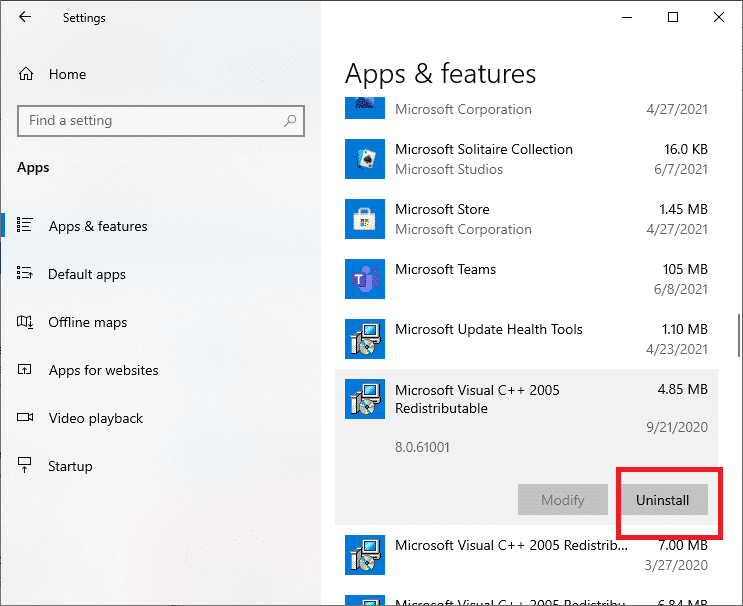
3. Bestätigen Sie das Deinstallieren des Pakets.
Hinweis: Deinstallieren Sie alle Microsoft Visual C++ Redistributable-Pakete.
4. Drücken Sie die Windows-Taste, geben Sie „Eingabeaufforderung“ ein und klicken Sie auf „Als Administrator ausführen“.

5. Geben Sie den Befehl `Dism.exe /online /Cleanup-Image /StartComponentCleanup` ein und drücken Sie die Eingabetaste.
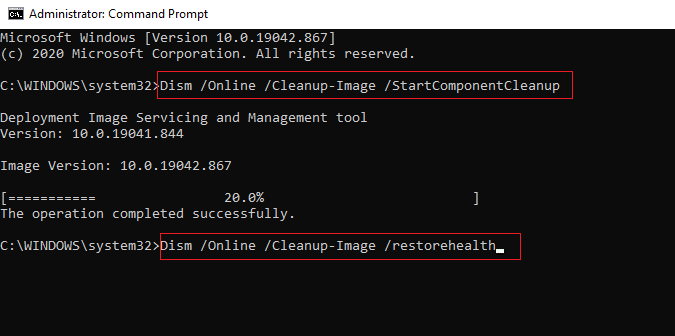
6. Starten Sie den PC nach Abschluss des Vorgangs neu.
7. Besuchen Sie die Microsoft Visual C++ Redistributable-Webseite und laden Sie das neueste C++-Paket herunter.
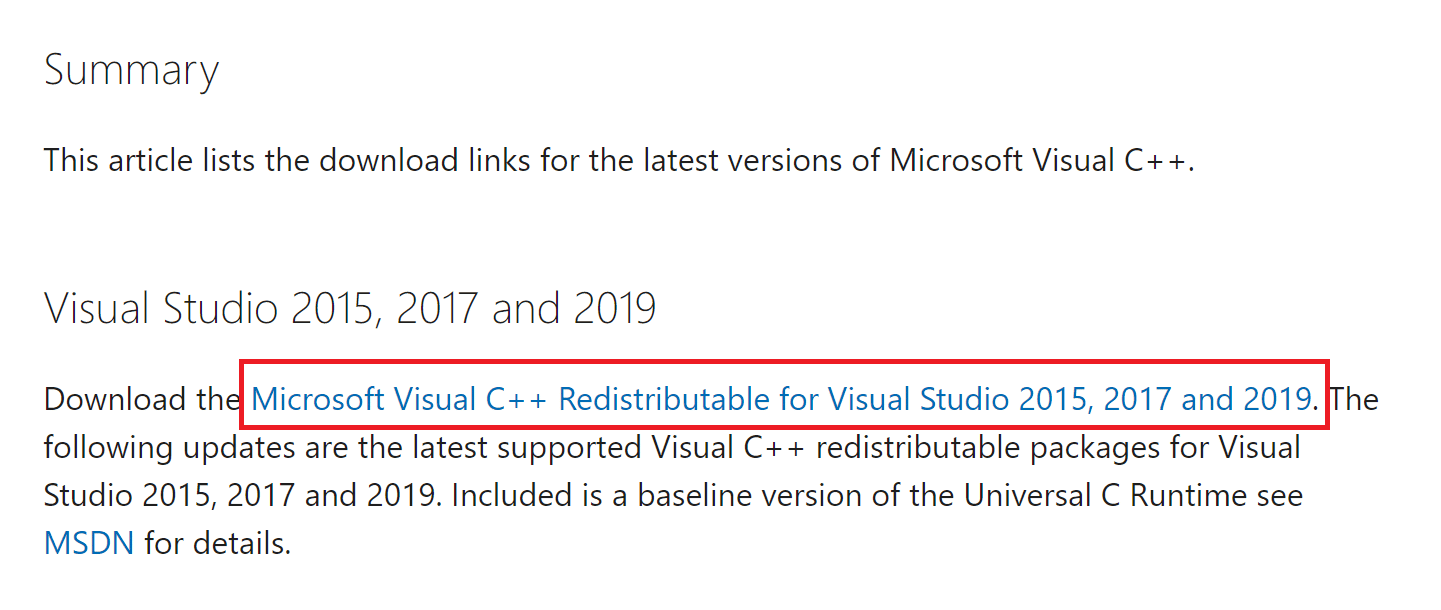
8. Führen Sie die heruntergeladene Datei aus und installieren Sie das Paket gemäß den Anweisungen.
9. Starten Sie den PC nach der Installation erneut.
Prüfen Sie, ob das Problem behoben wurde.
Methode 11: DirectX neu installieren
DirectX ist eine wichtige Komponente für Spiele und Grafik. Stellen Sie sicher, dass DirectX installiert und auf dem neuesten Stand ist. Führen Sie dxdiag aus, um die DirectX-Version zu überprüfen. Laden Sie DirectX von der Microsoft-Website herunter und installieren Sie es.
1. Drücken Sie Windows + R, um das Dialogfeld „Ausführen“ zu öffnen.
2. Geben Sie `dxdiag` ein und drücken Sie die Eingabetaste.
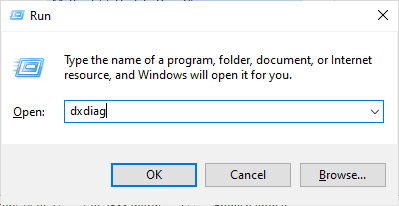
3. Überprüfen Sie die DirectX-Version.
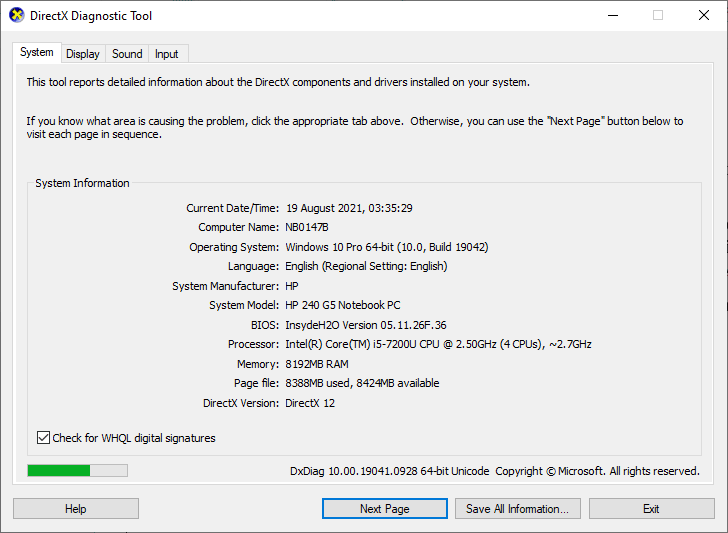
4. Laden Sie die neueste Version von der DirectX-Downloadseite herunter und installieren Sie sie.
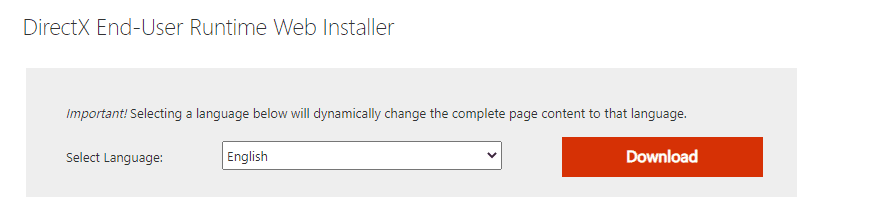
Überprüfen Sie nach der Installation, ob das Problem behoben ist.
Methode 12: BIOS aktualisieren
Einige Benutzer haben berichtet, dass die Aktualisierung des BIOS geholfen hat. Aktualisieren Sie Ihr BIOS nur, wenn Sie sich damit auskennen. Konsultieren Sie das Handbuch Ihres Motherboard-Herstellers.
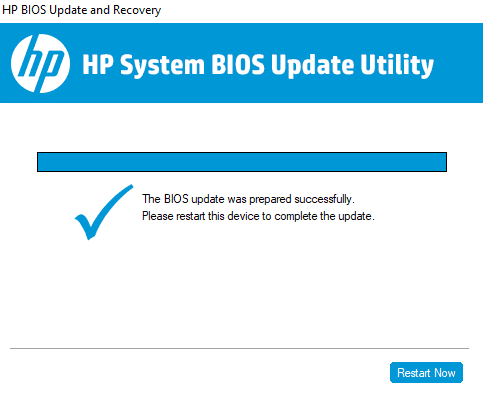
Methode 13: Dota 2 neu installieren
Als letzte Möglichkeit können Sie Dota 2 neu installieren. Deinstallieren Sie das Spiel in Steam und installieren Sie es anschließend erneut.
1. Starten Sie Steam.
2. Wählen Sie „Bibliothek“.
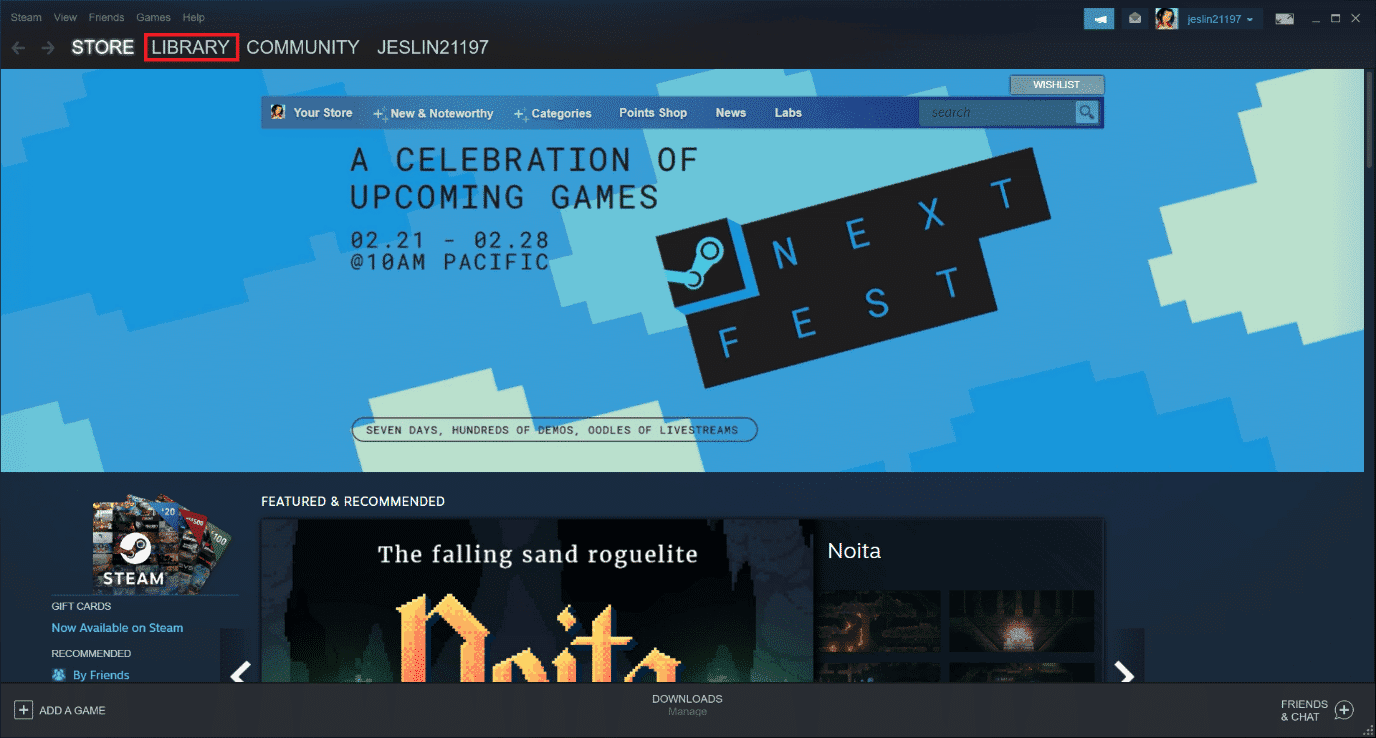
3. Klicken Sie mit der rechten Maustaste auf Dota 2 und wählen Sie „Deinstallieren“.</